深度解读:VSCode Python扩展工作原理及优化方法,让开发更高效
发布时间: 2024-12-12 02:26:24 阅读量: 11 订阅数: 14 


Python-汇总一些Python开发的开源免费软件
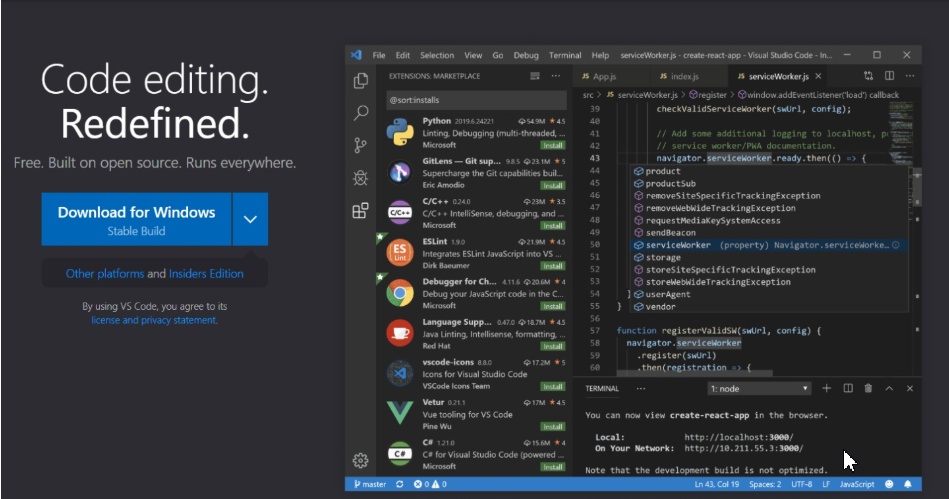
# 1. VSCode Python扩展概述
Visual Studio Code (VSCode) 是一个由微软开发的免费开源代码编辑器,它以其轻量级、跨平台和强大的扩展生态而广受欢迎。VSCode Python扩展作为VSCode社区中活跃的扩展之一,专为Python开发设计,极大地提高了开发效率和体验。它不仅提供了基础的代码编辑功能,如语法高亮、自动补全、智能感知等,还集成了Python语言特有的调试、测试和环境管理等高级特性。对于Python开发者来说,这是一个不可或缺的工具,它能够协助开发者完成从编码到调试的全开发流程。在接下来的章节中,我们将深入探讨VSCode Python扩展的具体安装、配置、使用方法以及如何优化其性能,最终实现它在实际开发中的有效应用。
# 2. VSCode Python扩展的内部机制
## 2.1 扩展的安装与配置
### 2.1.1 扩展的安装过程
安装VSCode Python扩展是一个相对简单的过程,但为了确保正确安装并充分利用扩展的功能,有必要深入了解安装步骤和配置方法。首先,打开VSCode,点击侧边栏的扩展图标,进入扩展市场。在搜索栏中输入"Python",然后从搜索结果中选择由Microsoft官方发布的"Python"扩展,点击安装按钮开始安装。
安装完毕后,通常需要重启VSCode以确保扩展被正确加载。接下来,我们可以查看扩展的详细信息,并根据需要配置扩展。在扩展的设置页面,用户可以定制多种配置参数,如解释器路径、格式化工具等,这些设置将在稍后的开发工作中发挥重要作用。
### 2.1.2 扩展配置参数解析
配置参数是个性化调整VSCode Python扩展行为的关键,它们允许用户针对不同开发环境和需求进行优化。在VSCode的设置界面中,用户可以看到Python路径、Linter设置、调试器配置等参数。例如,Python路径参数允许用户指定使用的Python解释器位置,这对于那些有多个Python版本的开发环境尤为重要。
此外,格式化工具的配置允许开发者选择并设置代码格式化风格,如PEP 8。用户可以通过创建或修改`settings.json`文件来自定义这些参数,这是一个位于用户工作区`.vscode`目录下的JSON文件。通过适当编辑这个文件,可以对VSCode的行为进行更细粒度的控制。
```json
{
"python.pythonPath": "/usr/bin/python3",
"python.linting.pylintEnabled": true,
"editor.formatOnSave": true
}
```
上面的JSON代码段展示了如何设置Python解释器路径,启用pylint作为Linter,以及开启保存时自动格式化代码。每个参数的意义和配置方法都需要根据具体需求和开发环境进行细致研究。
## 2.2 代码编写支持
### 2.2.1 代码高亮与自动完成
代码高亮和自动完成功能是任何编程环境中的基本功能,VSCode Python扩展通过智能的语法分析和上下文感知来提供这些功能。代码高亮主要是通过使用不同的颜色和字体样式来区分代码的不同元素,例如关键字、字符串、注释等。这有助于开发者快速识别代码结构,提高阅读效率。
自动完成功能则大大提高了编码效率,当开发者开始键入代码时,VSCode会显示一个下拉列表,列出可能的代码补全选项。该功能依赖于语言服务器协议(Language Server Protocol, LSP),该协议能够提供关于当前文件和项目的信息。为了实现Python特有的语法和库的智能感知,开发者可以安装特定的LSP扩展,如`pylsp`或`jedi-language-server`。
### 2.2.2 代码片段与模板
为了加快开发速度并减少常见代码的重复编写,VSCode Python扩展提供了一个功能强大的代码片段(snippets)系统。代码片段是预设的代码块模板,用户可以通过预设的快捷方式快速插入特定的代码结构。例如,输入`for`并触发代码片段可以快速插入一个循环结构。
此外,扩展还允许用户自定义代码片段,用户可以创建自己的代码模板来满足特定的开发需求。自定义代码片段的过程通常涉及到编辑`snippets.json`文件,这个文件同样位于`.vscode`目录下。自定义代码片段可以显著提高开发效率,特别是在开发重复性较高或者有特定模板的项目时。
```json
{
"forLoop": {
"prefix": "for",
"body": [
"for ${1:element} in ${2:iterable}:",
"\t$0"
],
"description": "For loop template"
}
}
```
在上面的JSON示例中,我们创建了一个简单的for循环代码片段,当用户在代码编辑器中输入"for"并选择该代码片段时,将自动插入一个基本的for循环结构,并为用户提供了两个可编辑的位置。
## 2.3 调试和运行环境
### 2.3.1 调试器的集成
调试是软件开发中不可或缺的一环,VSCode Python扩展通过集成强大的调试器工具为开发者提供了一站式的调试体验。在扩展中默认集成了Python的调试器,它可以无缝地与VSCode的用户界面集成,提供断点、单步执行、变量检查等调试功能。
调试器的使用非常直观,用户可以在代码行上点击设置断点,然后在调试视图中启动调试会话。调试器会在断点处暂停执行,此时开发者可以查看和修改变量的值,执行表达式,或者继续执行到下一个断点。调试视图的控制面板提供了丰富的调试控制选项,包括继续(F5)、单步跳过(F10)、单步进入(F11)、退出调试(Shift+F5)等。
为了更好地利用调试器功能,开发者还可以在`launch.json`文件中配置调试会话。这个文件定义了调试会话的具体参数,例如要调试的脚本路径、使用的解释器等。通过适当地配置这些参数,开发者可以更精确地控制调试过程,例如添加环境变量、使用特定的调试工具(例如PTVSDB)等。
```json
{
"version": "0.2.0",
"configurations": [
{
"name": "Python: Current File",
"type": "python",
"request": "launch",
"program": "${file}",
"console": "integratedTerminal"
}
]
}
```
在上述配置示例中,我们创建了一个名为"Python: Current File"的调试配置,它会在用户选择调试当前打开的Python文件时被使用。配置指定了使用Python类型的调试器,并将调试模式设置为请求当前文件。这允许开发者在不离开编辑器的情况下进行即时的代码调试。
### 2.3.2 环境变量与解释器配置
在开发过程中,经常需要根据不同的环境来改变程序的行为。VSCode Python扩展允许开发者为不同的调试和运行任务设置环境变量,这通过修改`settings.json`或`launch.json`文件实现。
在`settings.json`中设置环境变量的方法如下:
```json
{
"python.env": {
```
0
0






